So rufen Sie den Lesemodus im Vivo-Browser auf
Wie rufe ich den Lesemodus im vivo-Browser auf? vivo Browser ist eine multifunktionale Browsersoftware, die uns eine Vielzahl interessanter Internetdienste bieten und uns dabei helfen kann, ein hervorragendes Surferlebnis im Internet zu erzielen. Wenn Sie den vivo-Browser verwenden, können Sie Romane und Webseiten besser lesen, indem Sie in den Lesemodus wechseln. Wenn Sie diese hervorragende Servicefunktion auch nutzen möchten, folgen Sie bitte dem Herausgeber, um einen Blick auf Einführung zum Aufrufen des Lesemodus zu werfen.

So gelangen Sie in den Lesemodus im vivo-Browser
1. Öffnen Sie die Software auf Ihrem Telefon und öffnen Sie das Menü.
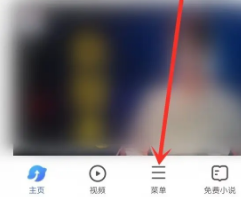
2. Öffnen Sie die Einstellungen.
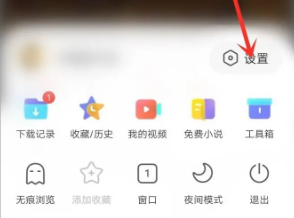
3. Öffnen Sie die Webbrowser-Einstellungen.
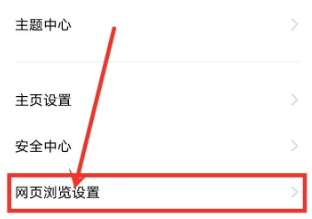
4. Aktivieren Sie den Smart-Browsing-Modus.
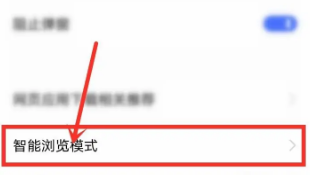
5. Der Roman-Lesemodus wird automatisch aktiviert.
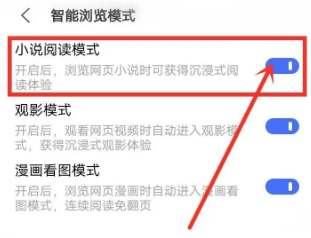
Das obige ist der detaillierte Inhalt vonSo rufen Sie den Lesemodus im Vivo-Browser auf. Für weitere Informationen folgen Sie bitte anderen verwandten Artikeln auf der PHP chinesischen Website!

Heiße KI -Werkzeuge

Undresser.AI Undress
KI-gestützte App zum Erstellen realistischer Aktfotos

AI Clothes Remover
Online-KI-Tool zum Entfernen von Kleidung aus Fotos.

Undress AI Tool
Ausziehbilder kostenlos

Clothoff.io
KI-Kleiderentferner

AI Hentai Generator
Erstellen Sie kostenlos Ai Hentai.

Heißer Artikel

Heiße Werkzeuge

Notepad++7.3.1
Einfach zu bedienender und kostenloser Code-Editor

SublimeText3 chinesische Version
Chinesische Version, sehr einfach zu bedienen

Senden Sie Studio 13.0.1
Leistungsstarke integrierte PHP-Entwicklungsumgebung

Dreamweaver CS6
Visuelle Webentwicklungstools

SublimeText3 Mac-Version
Codebearbeitungssoftware auf Gottesniveau (SublimeText3)

Heiße Themen
 1378
1378
 52
52
 Wo werden die vom vivo-Browser heruntergeladenen Dateien gespeichert?
Feb 23, 2024 pm 08:55 PM
Wo werden die vom vivo-Browser heruntergeladenen Dateien gespeichert?
Feb 23, 2024 pm 08:55 PM
Wo werden die vom Vivo-Browser heruntergeladenen Dateien gespeichert? Die meisten Freunde wissen nicht, wo sich die vom Vivo-Browser heruntergeladenen Dateien befinden Grafisches Tutorial zum Öffnen von Dateien, die vom vivo-Browser heruntergeladen wurden. Interessierte Benutzer kommen vorbei und werfen einen Blick darauf! Tutorial zur Verwendung des Vivo-Mobiltelefons Wo werden die Dateien vom Vivo-Browser heruntergeladen? 1. Öffnen Sie zuerst die Browser-APP, rufen Sie dann die Hauptoberfläche des Browsers auf und klicken Sie auf [Menü]. Wählen Sie die Option „Aufzeichnen“ aus. 3 Wählen Sie dann in der Download-Aufzeichnungsoberfläche den Speicherort aus, an dem Sie die heruntergeladene Datei anzeigen möchten, und klicken Sie auf die Schaltfläche „Öffnen“.
 Wo wird der Excel-Lesemodus eingestellt?
Mar 21, 2024 am 08:40 AM
Wo wird der Excel-Lesemodus eingestellt?
Mar 21, 2024 am 08:40 AM
Beim Studium von Software sind wir es gewohnt, Excel zu verwenden, nicht nur, weil es praktisch ist, sondern auch, weil es eine Vielzahl von Formaten erfüllen kann, die in der tatsächlichen Arbeit benötigt werden, und Excel sehr flexibel zu verwenden ist, und es gibt einen Modus dafür Praktisch zum Lesen. Heute habe ich für alle mitgebracht: Wo man den Excel-Lesemodus einstellt. 1. Schalten Sie den Computer ein, öffnen Sie dann die Excel-Anwendung und suchen Sie die Zieldaten. 2. Es gibt zwei Möglichkeiten, den Lesemodus in Excel festzulegen. Der erste: In Excel gibt es eine Vielzahl praktischer Verarbeitungsmethoden, die im Excel-Layout verteilt sind. In der unteren rechten Ecke von Excel gibt es eine Verknüpfung zum Festlegen des Lesemodus. Klicken Sie darauf, um in den Lesemodus zu gelangen. Auf der rechten Seite des Kreuzstrichs befindet sich eine kleine dreidimensionale Markierung .
 Wo ist der Datenschutzbereich des vivo-Browsers?
Feb 21, 2024 pm 01:16 PM
Wo ist der Datenschutzbereich des vivo-Browsers?
Feb 21, 2024 pm 01:16 PM
Wo ist der Datenschutzbereich des vivo-Browsers? Der vivo-Browser ist sehr funktionsreich und verfügt über eine sehr rücksichtsvolle Datenschutzfunktion, mit der Benutzer private Inhalte wie Videos einfach ausblenden können, sodass sie nicht einmal im Browser oder Fotoalbum angezeigt werden können. Was soll ich tun, wenn ich den privaten Bereich des vivo-Browsers betreten möchte? Möglicherweise sind einige Benutzer noch nicht klar. Lassen Sie mich Ihnen nun vorstellen, wie Sie den Datenschutzbereich des vivo-Browsers betreten. So betreten Sie den privaten Bereich des vivo-Browsers 1. Öffnen Sie den vivo-Browser. 2. Klicken Sie auf „Mein“. 3. Klicken Sie auf „Mein Video“. 4. Wischen Sie im leeren Bereich nach unten, um den privaten Bereich zu betreten. Die oben beschriebene Methode zum Betreten des privaten Bereichs Der gesamte Inhalt ist vorhanden. Wenn Sie weitere Tutorial-Informationen erfahren möchten, können Sie dieser Website folgen.
 So deaktivieren Sie den Lesemodus im Baidu-Browser
Feb 26, 2024 pm 01:31 PM
So deaktivieren Sie den Lesemodus im Baidu-Browser
Feb 26, 2024 pm 01:31 PM
Wie schalte ich den Lesemodus des Baidu-Browsers aus? Im Baidu Browser aktivieren einige Benutzer den Lesemodus, um ein besseres Leseerlebnis zu erzielen. Allerdings kann dies manchmal dazu führen, dass einige Webinhalte nicht richtig angezeigt werden, was das normale Surfen beeinträchtigt. Wenn diese Situation auftritt, müssen Sie die Lesemodusfunktion deaktivieren. Wie kann man den Lesemodus abbrechen? Heute hat der Herausgeber für Sie diesen Artikel zum Abbrechen des Lesemodus des Baidu-Browsers vorbereitet. So deaktivieren Sie den Lesemodus des Baidu-Browsers 1. Öffnen Sie zunächst Baidu. 2. Öffnen Sie die Homepage von Baidu auf Ihrem Mobiltelefon und wählen Sie [Einstellungen]. 3. Klicken Sie auf die Option [Werbeblockerverwaltung]. 4. Klicken Sie auf die Schaltfläche hinter der Option [Reiner Lesemodus]. 5. Drücken Sie die Schließen-Taste, um den Lesemodus zu schließen. Das Obige ist die Methode zum Abbrechen des Lesemodus des Baidu-Browsers.
 So rufen Sie den Lesemodus von 360 Browser auf
Jan 29, 2024 pm 06:06 PM
So rufen Sie den Lesemodus von 360 Browser auf
Jan 29, 2024 pm 06:06 PM
Wie rufe ich den Lesemodus im 360-Browser auf? 360 Browser ist eine Computersoftware, die bei jungen Leuten sehr beliebt ist. Benutzer können verschiedene Dateien und Ressourcen herunterladen, um sie während der Verwendung zu verwenden, darunter den Lesemodus Da Sie nicht wissen, wie Sie diesen Modus aktivieren, bietet Ihnen der Herausgeber dieser Website speziell das neueste Tutorial zum schnellen Aktivieren des Lesemodus des 360-Browsers. 360-Browser-Schnellstart-Lesemodus-Tutorial 1. Rufen Sie den 360-Browser-Client auf und klicken Sie auf „Mehr“. 2. Klicken Sie auf die Option „Einstellungen“, um die Einstellungsoberfläche aufzurufen. 3. Klicken Sie, um den 360-Browser-Lesemodus zu öffnen und abzuschließen.
 So aktivieren Sie den Lesemodus im UC Browser
Jan 30, 2024 pm 05:00 PM
So aktivieren Sie den Lesemodus im UC Browser
Jan 30, 2024 pm 05:00 PM
Als beliebter mobiler Browser bietet UC Browser nicht nur ein schnelles und bequemes Surferlebnis, sondern startet auch eine Vielzahl praktischer Funktionen basierend auf den Benutzeranforderungen. Der Lesemodus ist eine besondere Funktion von UC Browser, die es Benutzern ermöglicht, sich beim Surfen im Internet mehr auf das Lesen von Artikeln oder Nachrichten zu konzentrieren. Wie aktiviere ich den Lesemodus im UC-Browser? Machen Sie sich keine Sorgen, wenn Sie sich noch nicht sicher sind. Als Nächstes zeigt Ihnen der Editor die spezifischen Schritte zum Einrichten des Lesemodus. So aktivieren Sie den Lesemodus im UC-Browser 1. Öffnen Sie zunächst den UC-Browser auf Ihrem Mobiltelefon und klicken Sie auf die drei horizontalen Symbole unten in der sich öffnenden Hauptoberfläche. 2. Klicken Sie dann im angezeigten Funktionsmenü auf das Einstellungssymbol. 3. Klicken Sie anschließend auf die untere rechte Ecke der Einstellungsoberfläche
 So stellen Sie den Lesemodus für Tomato Novels ein. So stellen Sie den Lesemodus für Tomato Novels ein
Mar 15, 2024 pm 04:07 PM
So stellen Sie den Lesemodus für Tomato Novels ein. So stellen Sie den Lesemodus für Tomato Novels ein
Mar 15, 2024 pm 04:07 PM
Tomato Novel ist eine sehr einfach zu bedienende Software zum Lesen von Romanen. Die Vorlieben jedes Benutzers sind unterschiedlich und die Empfehlungen auf jeder Liste können wir selbst auswählen. Wenn Sie gerne lesen, ist es kein Problem, ob Sie es zum Bücherregal hinzufügen möchten oder nicht. Wir finden die Romane, die wir gerne lesen, und wie stellen wir den Lesemodus ein? ein Blick. Wie stelle ich den Lesemodus ein? So stellen Sie den Lesemodus für „Tomato Novels“ ein: 1. Öffnen Sie die Software, gehen Sie dann zu Ihrem Bücherregal, klicken Sie auf den Roman, den Sie lesen möchten, und rufen Sie dann die Leseoberfläche auf. In der Romaninhaltsoberfläche müssen wir auf die Mitte klicken des Bildschirms, und dann werden weitere neuartige Funktionseinstellungen angezeigt. Klicken Sie anschließend auf
 So rufen Sie den Lesemodus im Vivo-Browser auf
Jan 30, 2024 pm 08:03 PM
So rufen Sie den Lesemodus im Vivo-Browser auf
Jan 30, 2024 pm 08:03 PM
Wie rufe ich den Lesemodus im Vivo-Browser auf? vivo Browser ist eine multifunktionale Browsersoftware, die uns eine Vielzahl interessanter Internetdienste bieten und uns dabei helfen kann, ein hervorragendes Surferlebnis im Internet zu erzielen. Wenn Sie den vivo-Browser verwenden, können Sie Romane und Webseiten besser lesen, indem Sie in den Lesemodus wechseln. Wenn Sie diese hervorragende Servicefunktion auch nutzen möchten, folgen Sie bitte dem Editor, um zu erfahren, wie Sie in den Lesemodus gelangen. So rufen Sie den Lesemodus im vivo-Browser auf: 1. Öffnen Sie die Software auf Ihrem Telefon und öffnen Sie das Menü. 2. Öffnen Sie die Einstellungen. 3. Öffnen Sie die Webbrowser-Einstellungen. 4. Aktivieren Sie den Smart-Browsing-Modus. 5. Der Roman-Lesemodus wird automatisch aktiviert.




